Guide d utilisation de Binck360
|
|
|
- Céline Brisson
- il y a 8 ans
- Total affichages :
Transcription
1 Guide d utilisation de Binck360
2 2 BinckBank S.A. Succursale belge Quellinstraat 22 à 2018 Anvers TVA BE RPM Anvers Siège social BinckBank S.A. Barbara Strozzilaan HN Amsterdam - Pays-Bas info@binck.be Tél Fax Soumise au contrôle en Belgique : l Autorité des Services et Marchés Financiers ( FSMA ), rue du Congrès 12-14, 1000 Bruxelles, tél ( ). Banque Nationale de Belgique Boulevard de Berlaimont 14, 1000 Bruxelles, tél ( ) Soumise au contrôle aux Pays-Bas : De Nederlandsche Bank, Westeinde I, 1017 ZN Amsterdam, tél ( ); et de la Autoriteit Financiële Markten, Vijzelgracht 50, 1017 HS Amsterdam, tél ( ).
3 Inhoud 1 Introduction Ouverture de l application Première introduction Fenêtres et modèles Fenêtres de travail Modifier des fenêtres de travail Modèles Templates Relevé des ordres Fonction de recherche Passer des ordres Annuler des ordres Tickets d ordre Ticket d ordre Quickticket Quotebox Tradeladder Ordres sous la forme de graphiques Relevés Mon portefeuille Marge disponible Liste des ordres Préférences Préférences générales Liste des ordres
4 1 Introduction Ce guide pratique décrit le fonctionnement des différentes composantes de l application d investissement Binck360. Dans les chapitres suivants, vous trouverez des explications sur la manière d utiliser au mieux les écrans d ordre ainsi que d autres fonctions. Vous y trouverez, en outre, des explications sur les différentes fenêtres disponibles et leur fonctionnement respectif. Enfin, les différents paramétrages possibles et la manière de les appliquer vous y sont présentés. 1.1 Ouverture de l application Pour ouvrir Binck360, cliquez sur «Plates-formes» dans le menu principal du site Web Binck. L application d investissement s ouvre immédiatement. Si le blocage des pop-ups est actif, vous devez le désactiver pour ce site Web. Lorsque vous ouvrez l application pour la première fois, vous voyez s afficher l agencement par défaut. Il s agit du modèle «Start». À gauche de l écran, une liste des cours du BEL20 est affichée et juste en-dessous une fenêtre dans laquelle figurent les options de l indice BEL20. Le ticket d ordre type (Quickticket) est également affiché à droite, dans le haut de l écran avec, juste en-dessous, le graphique AT et les dernières actualités. Votre portefeuille figure au bas de l écran, à gauche. À droite, une liste de vos ordres est affichée. Vous pouvez y faire une sélection. Pour vous faciliter la tâche, BinckBank a déjà créé 4 autres modèles. En fonction du type d investisseur auquel vous appartenez, vous pouvez donner la préférence aux modèles «Options» et «Futures». Il y a aussi une modèle compte d ou vous pouvez visualiser votre relevé de compte et vos favoris. 4 Vous avez toujours la possibilité de créer de nouveaux modèles ou d adapter les modèles types. Nous vous recommandons, dès lors, d organiser l application d investissement à votre guise. Vous trouverez un complément d information à ce sujet au chapitre Première introduction Le menu principal reprenant toutes les fonctions de Binck360 se trouve dans la partie supérieure de la fenêtre. Glissez la souris sur une icône du menu pour dérouler ce dernier. Pour sélectionner une option, cliquez sur celle-ci. Votre portefeuille, votre marge disponible et votre liste d ordres figurent sous compte. Sous le menu «Cours», vous pouvez ouvrir des listes de cours et des favoris, mais aussi chercher des titres. En outre, il y a des «Outils», «Aide» et certains symboles. «Outils» vous offre la liste des nouvelles et la calculatrice de l option. Sous «Aide» vous trouverez le manuel, vous pouvez fournir une rétroaction, passer par vos paramètres utilisateur initiaux et lire les messages importants. La loupe permet d accéder à l écran de recherche. L écrou de roue vous mène vers l écran des paramètres. Ici, vous pouvez définir vos préférences. La touche vous permet de maximaliser Binck360. Une déconnexion peut se faire par ce bouton. 2. Fenêtres et modèles La fenêtre principale de Binck360 est la fenêtre qui s affiche lorsque vous démarrez l application. Dans la fenêtre principale, un large éventail de fenêtres de travail vous permettra de créer votre propre agencement d écran. 2.1 Fenêtres de travail Dans la fenêtre principale, plusieurs plus petites fenêtres sont ouvertes par défaut. Nous appellerons celles-ci les fenêtres de travail. Vous pouvez notamment y voir une fenêtre avec la liste des cours du BEL20 et une fenêtre Quickticket. Ouvrez de nouvelles listes de cours au moyen de l option «Cours», dans le menu principal. Vous pouvez ouvrir les actualités ou le calculateur d options au moyen du menu «Outils». Par défaut, les titres qui figurent dans une liste de cours permettent d ouvrir de nouvelles fenêtres de travail. Vous trouverez le menu suivant sous. Celle-ci précède toujours un titre. Les différentes possibilités offertes sont spécifiées ci-après.
5 Selon la fenêtre, les icônes suivantes du menu sont disponibles Acheter/Vendre : cette option ouvre immédiatement le ticket d ordre. Vous pouvez ouvrir autant de tickets d ordre que vous le souhaitez. Quotebox : cette fenêtre affiche les principales données du cours d une certaine action ou d un autre titre. Des explications complémentaires sur cette fenêtre de travail figurent au chapitre 4. Quickticket : il s agit d une fenêtre d ordre complète, avec le carnet d ordres et Time & Sales. Tradeladder : cette option vous donne un aperçu en temps réel de la dynamique du carnet d ordres. Time & Sales : cette option affiche toutes les transactions, y compris les volumes négociés, par ordre chronologique. Matrice d options : Ceci vous montre le matrice d option d un action. Dans cet écran, vous pouvez également ajouter les Grecques. Cela se passe par ce bouton Les Grecques sont des ratios importants pour l évaluation des options Le rho : Il est le taux de variation de la valeur de la prime en fonction du taux d intérêt. Le Thêta : Le thêta est le coût (ou le gain) du temps qui passe sur un portefeuille d options. Le Véga : Le véga mesure de la sensibilité à la volatilité implicite Le Delta : Le delta d une option mesure la sensibilité de son prix à une variation donnée du cours du sous-jacent. Le gamma : Le gamma représente la convexité du prix d une option en fonction du cours du sous-jacent. Il indique si le prix de l option a tendance à évoluer plus ou moins vite que le prix du sous-jacent. Ajouter aux favoris : ajoute un effet à vos favoris. Vous pouvez aussi en cliquant sur le symbole Graphique : cette fonction vous permet d afficher le graphique d un titre. Vous pouvez ouvrir des graphiques linéaires, des graphiques en chandelier ou des graphiques en bâtonnet. Actualités : cette option ouvre un aperçu de toutes les actualités du titre concerné. 2.2 Modifier des fenêtres de travail Vous pouvez déplacer des fenêtres dans la fenêtre principale en plaçant le curseur sur la barre de l intitulé de ces fenêtres. Faites glisser la fenêtre en continuant à appuyer sur le bouton gauche de votre souris. Vous avez la possibilité d adapter la taille des fenêtres de travail en utilisant les bords et les coins. Placez le curseur sur le coin d une fenêtre et faites-le glisser en continuant à appuyer sur le bouton gauche de votre souris pour obtenir des fenêtres de travail à la taille souhaitée. Chaque fenêtre de travail dispose de plusieurs boutons standard dans sa partie supérieure droite. Nous vous donnons ciaprès des explications sur la signification de chaque bouton. Suivre Ce bouton vous permet d associer une fenêtre à une liste de cours. Lorsque vous cliquez sur un titre dans la liste des cours, il est chargé dans la fenêtre associée. Les fenêtres associées peuvent être - par exemple - des tickets d ordre, des cours d option, des graphiques, etc. Lorsque vous désactivez le bouton «Suivre», les données d une certaine fenêtre sont maintenues. Il en va de même lorsque vous cliquez sur un autre titre. 5 Activer/désactiver la confirmation d ordres Ce bouton vous permet d activer ou de désactiver la confirmation d ordres. Vous ne trouverez ce bouton que dans les différentes fenêtres d ordre, telles que Quickticket, Quotebox, Tradeladder, etc. Des informations complémentaires sur cette fonction figurent au chapitre 3.4. Réduire Ce bouton vous permet de réduire une fenêtre. En double-cliquant sur la barre de l intitulé de la fenêtre, vous réduisez la fenêtre. En double-cliquant à nouveau, la fenêtre retrouve sa taille initiale. Agrandir Ce bouton vous permet d agrandir une fenêtre à sa taille maximale dans le navigateur. Fermer Ce bouton vous permet de fermer une fenêtre.
6 2.3 Templates Par le menu «Templates», vous pouvez enregistrer vos modèles personnels. Vous pouvez enregistrer vos propres fenêtres de travail en tant que modèles ou ouvrir le format d écran par défaut qui est disponible. Avec le bouton «enregistrer», vous pouvez enregistrer directement le format de l écran actuel. Le modèle actuel soit remplacé. Lorsque vous ne voulez pas, alors vous pouvez créer un nouveau modèle. Vous pouvez faire cela en cliquant sur le signe plus. Vous changez entre les modèles enregistrés en cliquant sur le bouton suivant au bas de l écran. Maintenant vous vous retrouverez dans le modèle-manager. De là, vous pouvez également supprimer des modèles en cliquant sur le x en haut à droite du modèle Options pour les fenêtres de travail Lorsque vous mettez la souris en haut à droite dans une option de commande (billet rapide, Tradeladder ou le Quotebox, graphique) l écran suivant apparaîtra. Vous pouvez utiliser le symbole comme expliqué sous 2.2. En cliquant sur la deuxième icône dans la barre de menu, vous désactivez l écran de relecture des ordres dans cette fenêtre. Par défaut, ce bouton est désactivé partout. À savoir que vous voyez toujours s afficher un écran de validation avant l envoi de votre ordre au marché. Si vous souhaitez pouvoir réagir plus rapidement, vous pouvez désactiver la confirmation des ordres en cliquant sur ce bouton. Vous voyez ensuite s afficher un écran de confirmation qui vous avertit qu en cas d activation, vos ordres seront directement envoyés à la bourse par le biais de cette fenêtre. Ce bouton sera ensuite affiché en jaune. Vous pouvez réactiver facilement la confimation d ordres en cliquant à nouveau sur le bouton. Le paramétrage de cette fonction est possible fenêtre par fenêtre. Attention! Nous vous conseillons de toujours vous servir de l écran de validation. Ce qui vous permettra de revérifier votre ordre et d éviter d éventuelles erreurs. Si vous désactivez l écran de validation, vous le faites à vos propres risques et périls.
7 En outre, vous avez la possibilité de reproduire le minichart du graphique intraday au-dessus de l écran. Cela permet de visualiser l évolution des prix de la journée. 3. Relevé des ordres Binck360 est conçu pour vous permettre de négocier aisément et rapidement. Les différents écrans d ordre sont mentionnés brièvement au paragraphe suivant. Nous donnerons des explications supplémentaires détaillées sur ces tickets d ordre au chapitre 4. Vous y trouverez les points auxquels il faut, d une manière générale, particulièrement faire attention dans le placement et l annulation d un ordre, ainsi que dans la recherche de titres. Nous accorderons ensuite une attention particulière à la transmission ultrarapide d un ordre. 3.1 Fonction de recherche Vous pouvez trouver les effets de différentes manières. Vous pouvez les rechercher sous le menu «cours» et d ici en cliquant sur le marché souhaité. Si vous ne savez pas sur quel marché l effet est coté, vous pouvez également utiliser la fonction de recherche. Cela se situe à droite, dans le haut de l écran en cliquant sur la loupe. Ici, vous pouvez introduire une partie du nom, code ISIN ou symbole. Après avoir entré un terme de recherche, Binck360 automatiquement lance la recherche. Après avoir entré un terme de recherche, les résultats de recherche s affichent. Si vous obtenez trop de résultats de recherche, vous pouvez affiner vos résultats en cliquant sur «recherche avancée». Une nouvelle fenêtre apparaîtra avec un certain nombre de menus déroulants. Cela vous permet d ajouter des critères de recherche supplémentaires pour filtrer vos résultats de recherche. 7 Dans le premier menu déroulant, sélectionnez le type d effet, dans le deuxième menu, sélectionnez le pays de cotation. Avec le troisième choix menu sélectionnez l une des pages de résultats de la recherche. Avec la touche flèche droite vous pouvez accéder à la page suivante. Vous trouverez également cette fonction de recherche en cliquant sur «Cours» et ensuite sur «Rechercher des valeurs». 3.2 Passer des ordres Plusieurs possibilités vous sont offertes pour passer des ordres. Vous pouvez tout d abord passer un ordre par le biais du ticket d ordre ordinaire. Ouvrez cette fenêtre en sélectionnant «Acheter/Vendre» par le biais de l icône. Dans ce même menu, vous pouvez aussi ouvrir la fenêtre Quickticket. Il s agit d une fenêtre d ordre spécialement conçue pour passer rapidement des ordres boursiers. Vous pouvez aussi passer des ordres par le biais des fenêtres Quotebox et Tradeladder ou à partir du graphique.
8 Lorsque vous avez ouvert un ticket d ordre bien précis, vous pouvez faire glisser un titre vers ce ticket. Vous pouvez aussi ouvrir plusieurs tickets d ordre. Ce qui vous permet de déterminer vous-même combien et quels tickets d ordre vous voulez ouvrir de manière standardisée. Vous pouvez compléter les tickets d ordre au préalable et attendre le moment idéal pour les passer. Le paragraphe 2.2 présente une description de la fonction «Suivre». Celle-ci vous permet d associer une fenêtre d ordre à une liste de cours. Lorsque vous cliquez ensuite sur un titre dans la liste des cours, celui-ci est chargé dans la fenêtre associée. Vous pouvez associer le ticket d ordre, Quickticket, Quotebox, Tradeladder et un graphique en cliquant sur l icône de suivi dans la barre de menu de la fenêtre correspondante. Lorsque la fonction de suivi est activée, l icône est affichée en bleu. 3.3 Annuler des ordres Si vous souhaitez supprimer un ordre en cours, vous devez l annuler. Seuls les ordres qui ne sont pas ou que partiellement exécutés peuvent être annulés. Lorsqu un ordre est partiellement exécuté, vous ne pouvez plus annuler que la partie non encore exécutée. Pour l annulation d un ordre, cliquez simplement sur la petite croix blanche dans «En cours». Vous pouvez également annuler un ordre en cours dans la fenêtre «Ordres en cours» en cliquant sur la roue verte et ensuite sur «Annulez l ordre» ou, ici aussi, au moyen de la petite croix blanche. Lorsque vous cliquez sur celle-ci, l ordre s affiche à nouveau. Vous devez ensuite confirmer l annulation en cliquant sur «Annuler». BinckBank envoie alors une demande d annulation à la bourse. L ordre sera effectivement annulé dès l instant où la bourse confirmera la demande. L ordre passe ensuite au statut «Annulation confirmée». 8 Attention! L envoi d une demande d annulation ne signifie pas que votre ordre est immédiatement annulé. Votre demande d annulation et l exécution de l ordre peuvent se dérouler simultanément. Votre ordre ne sera annulé définitivement que si vous avez reçu le message «Annulation confirmée». Nous vous conseillons de toujours vérifier le statut de votre ordre, après l envoi d une demande d annulation d ordre. 4. Tickets d ordre Binck360 dispose de plusieurs possibilités d ordres. Pour des ordres fréquents, vous pouvez définir quel format de ticket d ordre vous souhaitez utiliser par défaut. Ce ticket s ouvre lorsque vous double-cliquez sur un effet. C est initialement définie à «Ticket rapide», mais vous pouvez facilement le modifier en cliquant sur dans le chapitre «négocier». Ici vous trouvez une explication détaillée des tickets d ordres et leurs différences. 4.1 Ticket d ordre Le ticket d ordre est constitué de quatre parties : l intitulé du titre avec les données du cours, le nombre, la condition et la durée de validité. Tout en bas, vous trouverez les boutons d achat et de vente. Pour consulter les détails d une certaine partie du ticket d ordre, cliquez sur les flèches dirigées vers le bas En cliquant sur les flèches dirigées vers le haut, vous cachez les détails de cette partie du ticket d ordre. Si vous souhaitez introduire un montant d ordre plutôt que le nombre, sélectionnez l option «Montant» et indiquez un montant. Vous verrez alors s afficher, en regard de «Nombre», la quantité de titres calculée pour ce montant. Condition Dans cet écran, la condition est paramétrée par défaut sur «Limite». Complétez votre limite d ordre, si vous souhaitez acheter un titre à un prix maximal ou vendre un titre à un prix minimal. Si vous voulez acheter ou vendre un titre à la meilleure contrepartie du moment, sélectionnez «Au marché». Sélectionnez «Stop Limit» en cochant tout à la fois «Stop Loss» et «Limite». Vous pouvez utiliser une «Stop Limit», si vous voulez acheter ou vendre à un prix «Stop». Dès que ce prix est atteint, l ordre se transforme en ordre à cours limité. Pour un ordre d achat, la limite doit être supérieure et pour un ordre de vente, elle doit être inférieure au prix «Stop». En indiquant une limite, vous vous assurez de ne pas payer excessivement si le prix «Stop» est atteint. L inconvénient de ce type d ordre est toutefois que vous n êtes pas vraiment sûr(e) de l exécution de l ordre. Sélectionnez le type d ordre «Stop Loss», si vous voulez acheter ou vendre à un prix «Stop». Dès que le prix «Stop» est atteint, votre ordre est converti en ordre «Au marché». L ordre sera immédiatement exécuté au meilleur cours du moment. Le risque est de voir votre ordre exécuté à un cours trop élevé ou trop bas, en cas de faible volume.
9 Durée de validité Dans «Validité», sélectionnez «Ordre de jour», si l ordre ne peut être exécuté que ce jour-là. Dans la durée de validité «Jusqu à révocation», votre ordre reste actif pendant 28 jours, sauf s il obtient un statut final plus tôt. En ce qui concerne un ordre à option «Jusqu à revocation», la durée de validité peut être plus courte parce que l option n est plus valable. 4.2 Quickticket Dans cette possibilité d ordre, vous voyez s afficher tant le carnet d ordres du titre concerné que «Time & Sales». «Time & Sales» présente les pièces négociées en bourse d un titre spécifique. Les quantités sont affichées en temps réel, ainsi que le cours et l heure. Au moment de l ouverture, cette fenêtre affiche les dernières transactions (au maximum 40). Deux champs à compléter figurent au bas de celle-ci, ainsi qu un menu à options pour le type d ordre. Le champ à compléter qui figure à gauche est destiné à compléter la quantité d ordres et le champ qui figure à droite vous permet de compléter la limite de votre ordre. Cliquer sur «Limite» vous permet encore d adapter le type d ordre en «Stop loss» ou «Au marché». 4.3 Quotebox Dans cette fenêtre, vous trouverez tout d abord le nom du titre et la variation exprimée en pourcentage. En dessous, vous pouvez voir une zone noire reprenant des informations sur votre position et sur l historique du titre. Le bénéfice non réalisé ou la perte pour le titre concerné figure derrière «Rendement». La quantité de pièces du titre concerné dont vous disposez figure derrière «position». Le bénéfice total réalisé pour le titre concerné figure derrière «Résultat tot.». Votre quantité d ordres en cours pour le titre figure derrière «En cours». Le cours le plus faible (L), l heure et le cours le plus élevé (H) s affichent également. Le cours d ouverture (O), le dernier cours de négociation et la variation absolue figurent en dessous. Les prix d achat, de vente et les volumes correspondants y sont également affichés. Tout en bas, vous devez indiquer la quantité d ordres. Pour préparer un ordre d achat «Limite» à passer, cliquez avec le bouton gauche de votre souris sur le prix de vente dans «QuoteBox». Pour préparer un ordre de vente «Limite», cliquez avec le bouton gauche de votre souris sur prix d achat. Ces ordres recevront en principe une exécution immédiatement. On appele cela «Negocier active». Si vous ne desirez pas d exécution immédiatement, vous cliquez avec le bouton droite de votre souris (Negocier passive) Tradeladder Tradeladder vous donne un aperçu en temps réel de la dynamique du carnet d ordres. Toute modification des prix d achat et de vente, des volumes et des «Trades» est représentée verticalement. À un stade précoce, vous voyez des accélérations et des décélérations dans la fixation du prix, auxquelles vous pouvez immédiatement réagir. Par défaut, «Tradeladder» est paramétré sur la relecture des ordres, ce qui vous permet de vous familiariser sans risque avec ce mode de négociation. Vous pouvez aussi désactiver cette fonction en cliquant sur l icône «Négocier directement». «Tradeladder» vous permet de passer aisément un ordre «Limite» ou «Stop Loss». Binck360 détecte automatiquement si vous souhaitez passer un ordre «Limite» ou «Stop Loss». Vous pouvez passer des ordres d achat à gauche du prix indiqué en vert. Les ordres de vente figurent à droite du prix. En cliquant, vous passez un ordre au prix indiqué sur cette ligne. Binck360 détermine automatiquement s il doit s agir d un ordre «Limite» ou «Stoploss». Dès que votre ordre est passé, tant la quantité d ordres non réglés que la quantité d ordres en cours s affichent au niveau de ce prix. Vous pouvez annuler ces
10 ordres séparément, en cliquant sur la quantité d ordres. Vous voyez immédiatement toute exécution s afficher et la position est indiquée au niveau de ce prix. Le prix évolue en temps réel depuis ou vers votre limite. Dans «Tradeladder», vous avez la possibilité de paramétrer un niveau d ordre «Hot». Il s agit d une zone paramétrable, représentée dans un cadre rouge ou vert. Si vous cliquez dans cette zone, Binck360 envoie un ordre «Limite», immédiatement exécutoire, à la bourse, lorsque le volume et le prix le permettent. Vous pouvez paramétrer la taille de cette zone au moyen de l option «Préférences». 4.5 Ordres sous la forme de graphiques Une des fonctions de Binck360 vous permet de représenter les ordres sous la forme de graphiques. Pour passer un ordre à partir d un graphique, vous devez ouvrir un graphique, si ce n est déjà fait. Ouvrez tout simplement un graphique en cliquant sur la roue verte et ensuite sur «Graphique». Le gain non réalisé ou la perte s affiche derrière le terme «Rendement», dans la position correspondante. La quantité de pièces du titre concerné dont vous disposez figure derrière le terme «Position». Le bénéfice total réalisé pour le titre concerné est indiqué derrière «Résultat tot.». La quantité d ordres en cours dont vous disposez pour le titre figure derrière «En cours». En dessous, vous pouvez voir un menu à options. «Limite» y figure par défaut. Vous pouvez y sélectionner votre type d ordre. À droite, vous avez la possibilité d introduire la quantité d ordres et de l augmenter ou de la réduire au moyen des signes «+» et «-». Si vous cliquez sur «Passer», une ligne s affiche dans le graphique. Vous pouvez la glisser verticalement, afin de fixer la limite. La limite est représentée à gauche dans la ligne. 10 Si vous placez la ligne sous le cours actuel, vous passez un ordre d achat. Dans ce cas, la ligne s affichera en vert. Si vous placez la ligne au-dessus du cours actuel, la ligne s affichera en rouge et vous passerez un ordre de vente. Il vous faut encore confirmer l ordre en cliquant sur «Transaction», sauf si vous vous trouvez dans l écran de relecture. Le cas échéant, vous pouvez encore y modifier l ordre. Quand vous avez passé l ordre, vous pouvez le voir dans le graphique. Pour annuler l ordre, cliquez tout simplement sur la petite croix qui figure en haut à droite, dans «En cours». Pour annuler tous les ordres en cours dont vous disposez dans ce titre, cliquez sur celle-ci. 5 Relevés Vous trouverez les relevés de votre compte-titres dans le menu principal, sous compte. Si vous cliquez sur celui-ci, le menu à options s affiche avec les sous-menus «Mon portefeuille», «Relevé d ordres» et «Marge disponible». Vous trouverez un complément d information sur ces trois sous-menus dans ce chapitre. 5.1 Mon portefeuille Cette fenêtre présente les données de votre portefeuille. La valeur totale, la valeur de votre portefeuille, votre solde (EUR et USD), votre marge disponible et l heure de l affichage («actuel le» ) s affichent dans le haut de cette fenêtre. Le compte est constitué d un compte en euros et éventuellement d un compte dans une devise étrangère. Binck360 ne
11 vous permet pas d effectuer des virements. Pour ce faire, vous devez vous servir du site Web ordinaire. La composition de votre portefeuille est illustrée dans la moitié inférieure de la fenêtre. Les modifications sont effectuées en temps réel. Dans la fenêtre du portefeuille, l icône Binck offre une option supplémentaire : «Clôturer cette position». Cette option vous permet d ouvrir un ticket d ordre pour la vente de toutes les pièces du fonds concerné dont vous disposez dans votre portefeuille. 5.2 Marge disponible Le sous-menu «Marge disponible» vous donne une idée de vos positions financières actuelles. La marge disponible est le montant pour lequel vous pouvez passer des ordres. Vous pouvez également l utiliser pour des virements ou des obligations relatives à la marge. La marge disponible est constituée des éléments suivants Solde en liquidités : le solde combiné de votre compte en euros et en dollars. Couverture des titres : le crédit maximal que BinckBank peut vous accorder sur la valeur de votre portefeuille. Le montant de votre crédit de titres peut varier en raison des fluctuations de la valeur de votre portefeuille. Vous ne pouvez vous servir de cette valeur de couverture que si vous demandez un crédit de titres et que celui-ci est accepté par BinckBank. Ordres en cours : lorsque vous indiquez un ordre d achat limité ou un ordre avec une obligation de marge, le montant de l ordre en cours est déduit de votre marge disponible. Dès que l ordre est exécuté ou expiré, le montant disparaît des «Ordres en cours». Marge : si vous avez dans votre portefeuille des options inscrites non couvertes entièrement ou des «futures», une somme d argent est bloquée à cet effet, à titre de (marge) de sécurité. Risque de devise : montant pouvant être retenu sur votre marge disponible pour couvrir un risque éventuel sur votre investissement dans une autre devise. Marge disponible : Votre marge disponible est le montant pour lequel vous pouvez passer des ordres. 5.3 Liste des ordres Cette fenêtre donne un aperçu de vos ordres. Vous pouvez sélectionner l une des listes suivantes : Ordres actuels : cette liste affiche tous les ordres des trois derniers jours, indépendamment de leur statut. En cours : cette liste affiche tous les ordres qui sont toujours actifs à la bourse. Exécutés : cette liste affiche tous les ordres exécutés. Expirés : cette liste affiche tous les ordres périmés et annulés. Par défaut, plusieurs colonnes sont sélectionnées dans la liste dont les colonnes «Échéance» et «Statut». La colonne «Échéance» indique jusqu à quelle date l ordre est valable et la colonne «Statut» indique le statut actuel de votre ordre Préférences 6.1 Préférences générales Les préférences vous permettent de définir les couleurs des différentes parties de graphiques et des différentes affichages des cours. Vous pouvez ainsi,par exemple, définire les couleurs des lignes des graphiques, des chandeliers, des volumes et des arrière-plans. Vous avez aussi la possibilité d afficher les variations de cours de diverses manières. Vous pouvez afficher un cours en gras ou avec un bloc de couleur en cas de variation. Vous pouvez aussi indiquer des paramètres, quand vous négociez sur un cours identique. 6.1 les préférences pour négocier
12 sous l onglet préférences pour négocier vous pouvez spécifier le nombre maximal par type d effect. Donc vous vous protège contre les erreurs d entrée possibles. En outre, vous pouvez également définir le nombre d effect par défaut. 12
13 Succursale Belgique TVA BE RPM Anvers Siège social BinckBank S.A. Barbara Strozzilaan HN Amsterdam Pays-Bas BinckBank est un nom commercial de BinckBank S.A. BinckBank Quellinstraat Anvers t 0800 / ( gratuit ) f 03 / e info@binck.be i BB/HB-FR/0614
Bienvenue chez BinckBank Investissez sans perdre de temps. Au travail
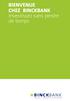 Bienvenue chez BinckBank Investissez sans perdre de temps 1 Table des matières 1 Comment activer mon compte?... 3 1.1 Votre profil d investisseur 4 2 Commencer à investir avec BinckBank 5 2.1 Toutes les
Bienvenue chez BinckBank Investissez sans perdre de temps 1 Table des matières 1 Comment activer mon compte?... 3 1.1 Votre profil d investisseur 4 2 Commencer à investir avec BinckBank 5 2.1 Toutes les
Manuel Ordres Avancés
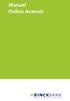 Manuel Ordres Avancés Version 01/10/2013 BinckBank pourra modifier ce guide pratique à tout instant. BinckBank informera les clients de chaque modification par un message sur le site web. Vous trouverez
Manuel Ordres Avancés Version 01/10/2013 BinckBank pourra modifier ce guide pratique à tout instant. BinckBank informera les clients de chaque modification par un message sur le site web. Vous trouverez
Guide d utilisation. Swissquote Bank Ltd Web Trader 2
 Swissquote Bank Ltd Web Trader 2 Guide d utilisation 2013 Swissquote Bank Ltd. Tous droits réservés. Le contenu du présent document est confidentiel et constitue la propriété intellectuelle de Swissquote
Swissquote Bank Ltd Web Trader 2 Guide d utilisation 2013 Swissquote Bank Ltd. Tous droits réservés. Le contenu du présent document est confidentiel et constitue la propriété intellectuelle de Swissquote
Table des matières. Télécharger MetaTrader 4. Première connexion à MetaTrader 4. Se connecter à MetaTrader 4. Modifier la langue
 Guide METATRADER 4 Table des matières Télécharger MetaTrader 4 Première connexion à MetaTrader 4 Se connecter à MetaTrader 4 Modifier la langue Modifier votre mot de passe Mot de passe oublié Trader avec
Guide METATRADER 4 Table des matières Télécharger MetaTrader 4 Première connexion à MetaTrader 4 Se connecter à MetaTrader 4 Modifier la langue Modifier votre mot de passe Mot de passe oublié Trader avec
PRESENTATION DE LA SOLUTION. CybEx E_Trade
 PRESENTATION DE LA SOLUTION CybEx E_Trade Janvier 2013 CybEx E_Trade... 3 1- Présentation Générale... 3 2- Présentation Des Fonctions Principales... 3 1- Authentification Du Client... 3 2- Interface Graphique
PRESENTATION DE LA SOLUTION CybEx E_Trade Janvier 2013 CybEx E_Trade... 3 1- Présentation Générale... 3 2- Présentation Des Fonctions Principales... 3 1- Authentification Du Client... 3 2- Interface Graphique
boursorama expert Le guide Découvrir la plateforme Boursorama Expert
 boursorama expert Le guide Découvrir la plateforme Boursorama Expert 1 Les renseignements fournis dans le présent guide sont donnés uniquement à titre d information et n ont pas pour objet de donner des
boursorama expert Le guide Découvrir la plateforme Boursorama Expert 1 Les renseignements fournis dans le présent guide sont donnés uniquement à titre d information et n ont pas pour objet de donner des
MISE AU POINT FINANCIÈRE GUIDE DE L UTILISATEUR. Le logiciel MISE AU POINT FINANCIÈRE est offert sous licence par EquiSoft.
 MISE AU POINT FINANCIÈRE GUIDE DE L UTILISATEUR Le logiciel MISE AU POINT FINANCIÈRE est offert sous licence par EquiSoft. Accès MISE AU POINT FINANCIÈRE Guide de l utilisateur (V3) Octobre 2012 Page 2
MISE AU POINT FINANCIÈRE GUIDE DE L UTILISATEUR Le logiciel MISE AU POINT FINANCIÈRE est offert sous licence par EquiSoft. Accès MISE AU POINT FINANCIÈRE Guide de l utilisateur (V3) Octobre 2012 Page 2
Table des matières. 7 Gérer des ordres 5 Formater des paramètres OptionStation Pro 9
 Leçon n 9 Table des matières OptionStation Pro 1 Gérer des positions réelles 5 Créer des positions d options théoriques 3 SpreadMaster 6 Placer une transaction 4 Représenter graphiquement des positions
Leçon n 9 Table des matières OptionStation Pro 1 Gérer des positions réelles 5 Créer des positions d options théoriques 3 SpreadMaster 6 Placer une transaction 4 Représenter graphiquement des positions
Πώς να κάνετε συναλλαγές και πώς να βάζετε εντολές
 Πώς να κάνετε συναλλαγές και πώς να βάζετε εντολές μέσα από την πλατφόρμα SAXO Trader INFORMATIONS GÉNÉRALES SUR LES DEVISES ET INSTRUCTIONS POUR TRADER Για περισσότερη βοήθεια επικοινωνήστε μαζί μας στο
Πώς να κάνετε συναλλαγές και πώς να βάζετε εντολές μέσα από την πλατφόρμα SAXO Trader INFORMATIONS GÉNÉRALES SUR LES DEVISES ET INSTRUCTIONS POUR TRADER Για περισσότερη βοήθεια επικοινωνήστε μαζί μας στο
MANUEL ONLINE BANKING DEUTSCHE BANK OCTOBRE 2008
 MANUEL ONLINE BANKING DEUTSCHE BANK OCTOBRE 2008 NOVEMBRE 2009 Table des matières 1. Tout sur l Online Banking... 4 1.1. Aide...4 1.2. Se connecter...5 1.2.1. Page d accueil...5 1.2.2. Mot de passe...7
MANUEL ONLINE BANKING DEUTSCHE BANK OCTOBRE 2008 NOVEMBRE 2009 Table des matières 1. Tout sur l Online Banking... 4 1.1. Aide...4 1.2. Se connecter...5 1.2.1. Page d accueil...5 1.2.2. Mot de passe...7
PRÉSENTATION du service BOURSE du site de banque en ligne de CAIXA GERAL DE DEPÓSITOS. CGD on-line
 PRÉSENTATION du service BOURSE du site de banque en ligne de CAIXA GERAL DE DEPÓSITOS CGD on-line Juin 2011 SOMMAIRE ACCÈS AU SERVICE 3 SYNTHÈSE DES MARCHÉS 4 FICHE VALEUR 5 PORTEFEUILLE - SYNTHÈSE DES
PRÉSENTATION du service BOURSE du site de banque en ligne de CAIXA GERAL DE DEPÓSITOS CGD on-line Juin 2011 SOMMAIRE ACCÈS AU SERVICE 3 SYNTHÈSE DES MARCHÉS 4 FICHE VALEUR 5 PORTEFEUILLE - SYNTHÈSE DES
Tutoriel. Votre site web en 30 minutes
 Tutoriel Votre site web en 30 minutes But du tutoriel Nous allons vous présenter comment réaliser rapidement votre site avec Web Creator Pro 6 en vous basant sur l utilisation des modèles fournis avec
Tutoriel Votre site web en 30 minutes But du tutoriel Nous allons vous présenter comment réaliser rapidement votre site avec Web Creator Pro 6 en vous basant sur l utilisation des modèles fournis avec
JEU BOURSIER 2015. Séance d introduction à la plateforme de trading SaxoWebTrader. - Pour débutants -
 JEU BOURSIER 2015 Séance d introduction à la plateforme de trading SaxoWebTrader - Pour débutants - A partir d un ordinateur: a) Rends-toi sur le site suisse de SaxoBank: https://webtrader.saxobank.ch/sim/login/
JEU BOURSIER 2015 Séance d introduction à la plateforme de trading SaxoWebTrader - Pour débutants - A partir d un ordinateur: a) Rends-toi sur le site suisse de SaxoBank: https://webtrader.saxobank.ch/sim/login/
WHS ProRealTime. édition 2008 1.52
 WHS ProRealTime édition 2008 1.52 Ce tutoriel est dédié aux fonctions de passage d'ordres sur ProRealTime avec WHSelfinvest. Pour obtenir une aide sur les autres fonctions de ProRealTime, veuillez consulter
WHS ProRealTime édition 2008 1.52 Ce tutoriel est dédié aux fonctions de passage d'ordres sur ProRealTime avec WHSelfinvest. Pour obtenir une aide sur les autres fonctions de ProRealTime, veuillez consulter
Guide de l utilisateur Mikogo Version Windows
 Guide de l utilisateur Mikogo Version Windows Table des matières Création d un compte utilisateur 3 Téléchargement et installation 4 Démarrer une session 4 Joindre une session 5 Fonctionnalités 6 Liste
Guide de l utilisateur Mikogo Version Windows Table des matières Création d un compte utilisateur 3 Téléchargement et installation 4 Démarrer une session 4 Joindre une session 5 Fonctionnalités 6 Liste
GUIDE DE DÉMARRAGE. SitagriPro Infinite FINANCEAGRI. Un service. c o r p o r a t e
 GUIDE DE DÉMARRAGE SitagriPro Infinite Un service FINANCEAGRI c o r p o r a t e SOMMAIRE ÉTAPE 1 : Installation... p.3 1. Introduction 2. Connexion à SitagriPro Infinite ÉTAPE 2 : Identification... p.5
GUIDE DE DÉMARRAGE SitagriPro Infinite Un service FINANCEAGRI c o r p o r a t e SOMMAIRE ÉTAPE 1 : Installation... p.3 1. Introduction 2. Connexion à SitagriPro Infinite ÉTAPE 2 : Identification... p.5
Tutoriel Prise en Main de la Plateforme MetaTrader 4. Mise à jour : 7/09/2009 1.6
 Tutoriel Prise en Main de la Plateforme MetaTrader 4 Mise à jour : 7/09/2009 1.6 Ce tutoriel de prise en main permet d utiliser les principales fonctionnalités de MetaTrader. La plateforme MetaTrader utilise
Tutoriel Prise en Main de la Plateforme MetaTrader 4 Mise à jour : 7/09/2009 1.6 Ce tutoriel de prise en main permet d utiliser les principales fonctionnalités de MetaTrader. La plateforme MetaTrader utilise
KBC Securities mtrader. Votre propre salle des marchés. Mode d emploi KBC Securities mtrader pour iphone/ipad
 Mode d emploi KBC Securities mtrader pour iphone/ipad 1. Demande KBC Securities mtrader Condition Avant de pouvoir bénéficier de KBC Securities mtrader, vous devez être client chez KBC Securities Trader.
Mode d emploi KBC Securities mtrader pour iphone/ipad 1. Demande KBC Securities mtrader Condition Avant de pouvoir bénéficier de KBC Securities mtrader, vous devez être client chez KBC Securities Trader.
L espace de travail de Photoshop
 L espace de travail de Photoshop 1 Au cours de cette leçon, vous apprendrez à : ouvrir les fichiers Photoshop ; sélectionner et employer certains des outils dans le panneau Outils ; définir les options
L espace de travail de Photoshop 1 Au cours de cette leçon, vous apprendrez à : ouvrir les fichiers Photoshop ; sélectionner et employer certains des outils dans le panneau Outils ; définir les options
Leçon n 4. Analyse graphique Techniques de construction de barres et styles de. Fenêtres d analyse graphique. Leçon n 4
 Leçon n 4 Table des matières Fenêtre d analyse graphique... 1 Demande de données avec le gestionnaire de téléchargement... 7 Formater le symbole dans un graphique 2 Changer le style d un symbole... 8 Modifier
Leçon n 4 Table des matières Fenêtre d analyse graphique... 1 Demande de données avec le gestionnaire de téléchargement... 7 Formater le symbole dans un graphique 2 Changer le style d un symbole... 8 Modifier
Niveau 1. Atelier d'initiation à l'ordinateur ... Fondation de la Bibliothèque Memphrémagog inc. Magog (Québec) J1X 2E7 Tél.
 . Fondation de la Bibliothèque Memphrémagog inc. Magog (Québec) J1X 2E7 Tél. : 843-1330 Atelier d'initiation à l'ordinateur Niveau 1.......... JB septembre 20085 1 Section I : Introduction à l ordinateur
. Fondation de la Bibliothèque Memphrémagog inc. Magog (Québec) J1X 2E7 Tél. : 843-1330 Atelier d'initiation à l'ordinateur Niveau 1.......... JB septembre 20085 1 Section I : Introduction à l ordinateur
Manuel utilisateur. Version 1.6b
 Manuel utilisateur Version 1.6b Table des matières Table des matières... 2 1. Introduction... 3 a. But de ce document... 3 b. Objet de ce document... 3 c. Remarques et commentaires... 3 2. Premiers pas
Manuel utilisateur Version 1.6b Table des matières Table des matières... 2 1. Introduction... 3 a. But de ce document... 3 b. Objet de ce document... 3 c. Remarques et commentaires... 3 2. Premiers pas
Guide d utilisation pour
 Guide d utilisation pour TABLE DES MATIÈRES 1. PRÉSENTATION DE STOCK GUIDE 3 1.1 MODALITÉS D ACCÈS 3 1.2 INSTRUCTIONS POUR SE DÉCONNECTER DE LA BASE DE DONNÉES 4 2. LES DIFFÉRENTES COMPOSANTES DE LA BASE
Guide d utilisation pour TABLE DES MATIÈRES 1. PRÉSENTATION DE STOCK GUIDE 3 1.1 MODALITÉS D ACCÈS 3 1.2 INSTRUCTIONS POUR SE DÉCONNECTER DE LA BASE DE DONNÉES 4 2. LES DIFFÉRENTES COMPOSANTES DE LA BASE
La PLateforme BoLero. mode d emploi
 La PLateforme BoLero mode d emploi Sommaire Avant-propos : L approche de Bolero 3 1. Utiliser Bolero 4 1.1. Où trouver l offre d informations sur www.bolero.be? 5 1.2. Comment chercher un titre? 10 1.3.
La PLateforme BoLero mode d emploi Sommaire Avant-propos : L approche de Bolero 3 1. Utiliser Bolero 4 1.1. Où trouver l offre d informations sur www.bolero.be? 5 1.2. Comment chercher un titre? 10 1.3.
MetaTrader pour IPhone. Guide d utilisation
 MetaTrader pour IPhone Guide d utilisation Sommaire Comment obtenir l application MT4/5 pour iphone et ipad... 3 Comment se connecter à un compte existant ou créer un compte de démo... 3 1. Onglet Quotes...
MetaTrader pour IPhone Guide d utilisation Sommaire Comment obtenir l application MT4/5 pour iphone et ipad... 3 Comment se connecter à un compte existant ou créer un compte de démo... 3 1. Onglet Quotes...
CAISSE. Ce logiciel nécessite une licence pour fonctionner.
 Ce logiciel nécessite une licence pour fonctionner. CAISSE Le logiciel de caisse permet la vente des articles seulement. Elle est utilisable avec un écran tactile, des douchettes code barre, des imprimantes
Ce logiciel nécessite une licence pour fonctionner. CAISSE Le logiciel de caisse permet la vente des articles seulement. Elle est utilisable avec un écran tactile, des douchettes code barre, des imprimantes
WHS ProStation. Manuel de l utilisateur. Version 1.0 septembre 2012
 Manuel de l utilisateur WHS ProStation Version 1.0 septembre 2012 WH SELFINVEST Est. 1998 Luxembourg, France, Belgique, Pologne, Allemagne, Pays-bas Copyrigh 2007-2011: all rights attached to this guide
Manuel de l utilisateur WHS ProStation Version 1.0 septembre 2012 WH SELFINVEST Est. 1998 Luxembourg, France, Belgique, Pologne, Allemagne, Pays-bas Copyrigh 2007-2011: all rights attached to this guide
1. Insérez le DVD de support dans le lecteur optique. L onglet Drivers (Pilotes) apparaîtra si l Exécution automatique est activée.
 ASUS PC Probe II PC Probe II est un utilitaire qui contrôle l activité des composants cruciaux de l ordinateur ; il détecte et vous avertit de tout problème survenant sur l un de ces composants. PC Probe
ASUS PC Probe II PC Probe II est un utilitaire qui contrôle l activité des composants cruciaux de l ordinateur ; il détecte et vous avertit de tout problème survenant sur l un de ces composants. PC Probe
Module 1 : Tableau de bord Excel * 2010 incl.*
 Module 1 : Tableau de bord Excel * 2010 incl.* 1.0 Introduction Excel nous aide à mieux comprendre les données en les plaçant dans des cellules (réparties en lignes et en colonnes) et au moyen de formules
Module 1 : Tableau de bord Excel * 2010 incl.* 1.0 Introduction Excel nous aide à mieux comprendre les données en les plaçant dans des cellules (réparties en lignes et en colonnes) et au moyen de formules
«Manuel Pratique» Gestion budgétaire
 11/06/01 B50/v2.31/F/MP005.01 «Manuel Pratique» Gestion budgétaire Finance A l usage des utilisateurs de Sage BOB 50 Solution Sage BOB 50 2 L éditeur veille à la fiabilité des informations publiées, lesquelles
11/06/01 B50/v2.31/F/MP005.01 «Manuel Pratique» Gestion budgétaire Finance A l usage des utilisateurs de Sage BOB 50 Solution Sage BOB 50 2 L éditeur veille à la fiabilité des informations publiées, lesquelles
Utilisation de l éditeur.
 Utilisation de l éditeur. Préambule...2 Configuration du navigateur...3 Débloquez les pop-up...5 Mise en évidence du texte...6 Mise en évidence du texte...6 Mise en page du texte...7 Utilisation de tableaux....7
Utilisation de l éditeur. Préambule...2 Configuration du navigateur...3 Débloquez les pop-up...5 Mise en évidence du texte...6 Mise en évidence du texte...6 Mise en page du texte...7 Utilisation de tableaux....7
ING Turbos. Faible impact de la volatilité. Evolution simple du prix
 ING Turbos Produit présentant un risque de perte en capital et à effet de levier. Les Turbos sont émis par ING Bank N.V. et sont soumis au risque de défaut de l émetteur. ING Turbos ING a lancé les Turbos
ING Turbos Produit présentant un risque de perte en capital et à effet de levier. Les Turbos sont émis par ING Bank N.V. et sont soumis au risque de défaut de l émetteur. ING Turbos ING a lancé les Turbos
ACCÈS AUX COMPTES EN LIGNE : VOTRE GUIDE D UTILISATION. pour un accès à votre portefeuille partout et en tout temps
 ACCÈS AUX COMPTES EN LIGNE : VOTRE GUIDE D UTILISATION pour un accès à votre portefeuille partout et en tout temps ACCÈS AUX COMPTES EN LIGNE : INTRODUCTION Richardson GMP Limitée est consciente de l importance
ACCÈS AUX COMPTES EN LIGNE : VOTRE GUIDE D UTILISATION pour un accès à votre portefeuille partout et en tout temps ACCÈS AUX COMPTES EN LIGNE : INTRODUCTION Richardson GMP Limitée est consciente de l importance
SOMMAIRE. 1. Connexion à la messagerie Zimbra 4 1.1.Pré-requis 4 1.2.Ecran de connexion à la messagerie 4
 Messagerie Zimbra version 7 Prise en main Nadège HARDY-VIDAL 2 septembre 20 SOMMAIRE. Connexion à la messagerie Zimbra 4..Pré-requis 4.2.Ecran de connexion à la messagerie 4 2. Présentation générale de
Messagerie Zimbra version 7 Prise en main Nadège HARDY-VIDAL 2 septembre 20 SOMMAIRE. Connexion à la messagerie Zimbra 4..Pré-requis 4.2.Ecran de connexion à la messagerie 4 2. Présentation générale de
Afin d accéder à votre messagerie personnelle, vous devez vous identifier par votre adresse mail et votre mot de passe :
 1 CONNEXION A LA MESSAGERIE ZIMBRA PAR LE WEBMAIL Ecran de connexion à la messagerie Rendez vous dans un premier temps sur la page correspondant à votre espace webmail : http://webmailn.%votrenomdedomaine%
1 CONNEXION A LA MESSAGERIE ZIMBRA PAR LE WEBMAIL Ecran de connexion à la messagerie Rendez vous dans un premier temps sur la page correspondant à votre espace webmail : http://webmailn.%votrenomdedomaine%
Se repérer dans l écran de Foxmail
 Se repérer dans l écran de Foxmail Fenêtre des dossiers 4 5 Les noms qui ont été rentrés dans le carnet d adresses apparaissent ici. Un double-clic sur le nom lance la fenêtre «Nouveau Message» pas besoin
Se repérer dans l écran de Foxmail Fenêtre des dossiers 4 5 Les noms qui ont été rentrés dans le carnet d adresses apparaissent ici. Un double-clic sur le nom lance la fenêtre «Nouveau Message» pas besoin
Veuillez noter que vous devez changer de Code d Accès Internet tous les 60 jours pour des raisons de sécurité.
 AVANT DE VOUS CONNECTER MENU Se connecter à la Banque Se connecter avec un Code d Accès Internet 1. Entrer votre ID Client dans le champ Identifiant Utilisateur. (Votre ID est un nombre unique composé
AVANT DE VOUS CONNECTER MENU Se connecter à la Banque Se connecter avec un Code d Accès Internet 1. Entrer votre ID Client dans le champ Identifiant Utilisateur. (Votre ID est un nombre unique composé
GUIDE POUR L'OUTIL D ABONNEMENT EN LIGNE
 GUIDE POUR L'OUTIL D ABONNEMENT EN LIGNE Version 1.0 Dernière mise à jour : Juillet 2008 1 of 1 INTRODUCTION A L'OUTIL D ABONNEMENT EN LIGNE Le 1 er août 2008, HMS LUX S.A. lancera un Outil d abonnement
GUIDE POUR L'OUTIL D ABONNEMENT EN LIGNE Version 1.0 Dernière mise à jour : Juillet 2008 1 of 1 INTRODUCTION A L'OUTIL D ABONNEMENT EN LIGNE Le 1 er août 2008, HMS LUX S.A. lancera un Outil d abonnement
Avant-propos FICHES PRATIQUES EXERCICES DE PRISE EN MAIN CAS PRATIQUES
 Avant-propos Conçu par des pédagogues expérimentés, son originalité est d être à la fois un manuel de formation et un manuel de référence complet présentant les bonnes pratiques d utilisation. FICHES PRATIQUES
Avant-propos Conçu par des pédagogues expérimentés, son originalité est d être à la fois un manuel de formation et un manuel de référence complet présentant les bonnes pratiques d utilisation. FICHES PRATIQUES
Manuel d utilisation pour la plateforme BeExcellent MANUEL D UTILISATION POUR LA PLATEFORME BEEXCELLENT
 Manuel d utilisation pour la plateforme MANUEL D UTILISATION POUR LA PLATEFORME BEEXCELLENT Manuel d utilisation pour la plateforme 13 14 Manuel d utilisation pour la plateforme Qu est-ce que 1. Qu est-ce
Manuel d utilisation pour la plateforme MANUEL D UTILISATION POUR LA PLATEFORME BEEXCELLENT Manuel d utilisation pour la plateforme 13 14 Manuel d utilisation pour la plateforme Qu est-ce que 1. Qu est-ce
WHS FutureStation Nano Extras\Options: Général
 WHS FutureStation Nano Extras\Options: Général Option: Paramètrage par défaut: Options complémentaires: Format date: Europe (jj.mm.aa) US (mm/jj/aa): Les utilisateurs peuvent choisir leur mode d affichage
WHS FutureStation Nano Extras\Options: Général Option: Paramètrage par défaut: Options complémentaires: Format date: Europe (jj.mm.aa) US (mm/jj/aa): Les utilisateurs peuvent choisir leur mode d affichage
Gestion des Factures
 Gestion des Factures Sommaire Comment enregistrer une facture client... 3 Sous 2DCaisse... 3 Création d une facture sur ticket validé... 3 Réglé une facture non soldée... 5 Valider un ticket sans règlement...
Gestion des Factures Sommaire Comment enregistrer une facture client... 3 Sous 2DCaisse... 3 Création d une facture sur ticket validé... 3 Réglé une facture non soldée... 5 Valider un ticket sans règlement...
DOCUMENTATION POINT FACTURE
 DOCUMENTATION POINT FACTURE Documentation Point Facture Page 1 sur 30 Introduction Description des fonctionnalités Prise en charge de périphérique de saisie & imprimante Configuration matérielle minimum
DOCUMENTATION POINT FACTURE Documentation Point Facture Page 1 sur 30 Introduction Description des fonctionnalités Prise en charge de périphérique de saisie & imprimante Configuration matérielle minimum
Smart Pix SOFTWARE. Manuel d utilisation
 Smart Pix SOFTWARE Manuel d utilisation Manuel d utilisation du logiciel Accu-Chek Smart Pix Édition de juillet 2012 Roche Diagnostics GmbH 2012 Tous droits réservés ACCU-CHEK, ACCU-CHEK AVIVA, ACCU-CHEK
Smart Pix SOFTWARE Manuel d utilisation Manuel d utilisation du logiciel Accu-Chek Smart Pix Édition de juillet 2012 Roche Diagnostics GmbH 2012 Tous droits réservés ACCU-CHEK, ACCU-CHEK AVIVA, ACCU-CHEK
Guide de l utilisateur de Cisco Unified Communications Manager Assistant pour Cisco Unified Communications Manager 6.0
 Guide de l utilisateur de Cisco Unified Communications Manager Assistant pour Cisco Unified Communications Manager 6.0 Siège social aux États-Unis Cisco Systems, Inc. 170 West Tasman Drive San Jose, CA
Guide de l utilisateur de Cisco Unified Communications Manager Assistant pour Cisco Unified Communications Manager 6.0 Siège social aux États-Unis Cisco Systems, Inc. 170 West Tasman Drive San Jose, CA
Guide WHS FX options. Commencer à trader les options FX. Prevoyez la tendance sur les marchés des devises ou couvrez vos positions avec les options FX
 Commencer à trader les options FX Guide WHS FX options Prevoyez la tendance sur les marchés des devises ou couvrez vos positions avec les options FX Affinez votre style de trading et vos perspectives de
Commencer à trader les options FX Guide WHS FX options Prevoyez la tendance sur les marchés des devises ou couvrez vos positions avec les options FX Affinez votre style de trading et vos perspectives de
GUIDE D UTILISATION DU BROWSER DE BEYOND 20/20
 GUIDE D UTILISATION DU BROWSER DE BEYOND 20/20 Le browser Beyond 20/20 permet de visualiser, manipuler, présenter sous forme graphique, imprimer et sauvegarder des tableaux de données. Il s agit d un logiciel
GUIDE D UTILISATION DU BROWSER DE BEYOND 20/20 Le browser Beyond 20/20 permet de visualiser, manipuler, présenter sous forme graphique, imprimer et sauvegarder des tableaux de données. Il s agit d un logiciel
SERVICE CERTIFICATION DES ÉTABLISSEMENTS DE SANTÉ. Guide utilisateur Compte Qualité dans SARA
 SERVICE CERTIFICATION DES ÉTABLISSEMENTS DE SANTÉ Guide utilisateur Compte Qualité dans SARA Novembre 2014 ACC01_T193_A HAS / Service de Certification des Établissements de Santé / Novembre 2014 2 SOMMAIRE
SERVICE CERTIFICATION DES ÉTABLISSEMENTS DE SANTÉ Guide utilisateur Compte Qualité dans SARA Novembre 2014 ACC01_T193_A HAS / Service de Certification des Établissements de Santé / Novembre 2014 2 SOMMAIRE
VOCABULAIRE LIÉ AUX ORDINATEURS ET À INTERNET
 VOCABULAIRE LIÉ AUX ORDINATEURS ET À INTERNET Brancher / débrancher l ordinateur de la prise Allumer / éteindre l ordinateur : pour allumer ou éteindre l ordinateur vous devez appuyer sur le bouton On/off
VOCABULAIRE LIÉ AUX ORDINATEURS ET À INTERNET Brancher / débrancher l ordinateur de la prise Allumer / éteindre l ordinateur : pour allumer ou éteindre l ordinateur vous devez appuyer sur le bouton On/off
KBC Securities Trader
 KBC Securities Trader Bienvenue! Ce guide vous présente les principales fonctionnalités et possibilités de KBC Securities Trader. Afin d obtenir plus d informations sur chaque fenêtre, appuyez sur F1 pour
KBC Securities Trader Bienvenue! Ce guide vous présente les principales fonctionnalités et possibilités de KBC Securities Trader. Afin d obtenir plus d informations sur chaque fenêtre, appuyez sur F1 pour
Gestion électronique des procurations
 Gestion électronique des procurations Table des matières Généralités... 2 1. Approuver des procurations... 4 1.1 Section «Procurations à approuver»... 4 1.2 Section «Signaux»... 6 1.3 Messages particuliers...
Gestion électronique des procurations Table des matières Généralités... 2 1. Approuver des procurations... 4 1.1 Section «Procurations à approuver»... 4 1.2 Section «Signaux»... 6 1.3 Messages particuliers...
WARRANTS TURBOS CERTIFICATS. Les Warrants. Découvrir et apprendre à maîtriser l effet de levier
 WARRANTS TURBOS CERTIFICATS Les Warrants Découvrir et apprendre à maîtriser l effet de levier 2 WARRANTS Qu est-ce qu un Warrant? Un warrant est une option cotée en Bourse. Emis par des établissements
WARRANTS TURBOS CERTIFICATS Les Warrants Découvrir et apprendre à maîtriser l effet de levier 2 WARRANTS Qu est-ce qu un Warrant? Un warrant est une option cotée en Bourse. Emis par des établissements
Faites vos premiers pas Avec Iswigo GUIDE D UTILISATION. Pour bien commencer
 Prenez le contrôle de votre argent Faites vos premiers pas Avec Iswigo GUIDE D UTILISATION Pour bien commencer Iswigo c'est quoi? Iswigo est un service en ligne pour faire ses comptes simplement, sans
Prenez le contrôle de votre argent Faites vos premiers pas Avec Iswigo GUIDE D UTILISATION Pour bien commencer Iswigo c'est quoi? Iswigo est un service en ligne pour faire ses comptes simplement, sans
Guide pour l utilisation quotidienne de l AutoBINGOOO CarSearch
 Guide pour l utilisation quotidienne de l AutoBINGOOO CarSearch Rechercher des Voitures d Occasion n a encore jamais été aussi Simple! Les occasions au meilleur prix à portée de mains! Auteur : Rob M.
Guide pour l utilisation quotidienne de l AutoBINGOOO CarSearch Rechercher des Voitures d Occasion n a encore jamais été aussi Simple! Les occasions au meilleur prix à portée de mains! Auteur : Rob M.
Tarifs. En vigueur à partir du 1 janvier 2015
 En vigueur à partir du 1 janvier 2015 2 de transaction Actions, obligations, fonds de placement cotés en bourse, warrants, trackers, sprinters, turbos, speeders et boosters Bourse 2.500 5.000 Tarif par
En vigueur à partir du 1 janvier 2015 2 de transaction Actions, obligations, fonds de placement cotés en bourse, warrants, trackers, sprinters, turbos, speeders et boosters Bourse 2.500 5.000 Tarif par
www.imprimermonlivre.com
 0 www.imprimermonlivre.com Composition d une couverture avec Word L objectif de ce guide est de vous proposer un mode opératoire pour créer une couverture avec Word. Nous vous rappelons toutefois que Word
0 www.imprimermonlivre.com Composition d une couverture avec Word L objectif de ce guide est de vous proposer un mode opératoire pour créer une couverture avec Word. Nous vous rappelons toutefois que Word
WINDOWS 8. Windows 8 se distingue par la présence de 2 interfaces complémentaires :
 WINDOWS 8 Windows 8 : généralités Windows 8 est la dernière version du système d'exploitation de Windows, sortie en octobre 2012. Si vous possédez un ordinateur récent, il y a de fortes chances que votre
WINDOWS 8 Windows 8 : généralités Windows 8 est la dernière version du système d'exploitation de Windows, sortie en octobre 2012. Si vous possédez un ordinateur récent, il y a de fortes chances que votre
L essentiel d Elys PC
 L essentiel d Elys PC HSBC France Société Anonyme au capital de 337 189 135 euros SIREN 775 670 284 RCS Paris Siège social : 103, avenue des Champs-Elysées - 75419 Paris Cedex 08 - Tél. : 01 40 70 70 40
L essentiel d Elys PC HSBC France Société Anonyme au capital de 337 189 135 euros SIREN 775 670 284 RCS Paris Siège social : 103, avenue des Champs-Elysées - 75419 Paris Cedex 08 - Tél. : 01 40 70 70 40
EXCEL TUTORIEL 2012/2013
 EXCEL TUTORIEL 2012/2013 Excel est un tableur, c est-à-dire un logiciel de gestion de tableaux. Il permet de réaliser des calculs avec des valeurs numériques, mais aussi avec des dates et des textes. Ainsi
EXCEL TUTORIEL 2012/2013 Excel est un tableur, c est-à-dire un logiciel de gestion de tableaux. Il permet de réaliser des calculs avec des valeurs numériques, mais aussi avec des dates et des textes. Ainsi
Révision salariale - Manager
 Révision salariale - Manager Version : V1.0, mise à jour le 29/07/2014 Légende : 1 Information Points d attention Etapes Astuces De quoi s agit-il? VITALIS a pour vocation de permettre et faciliter la
Révision salariale - Manager Version : V1.0, mise à jour le 29/07/2014 Légende : 1 Information Points d attention Etapes Astuces De quoi s agit-il? VITALIS a pour vocation de permettre et faciliter la
Plug-in Verizon Collaboration pour Microsoft Outlook Guide de l utilisateur
 Plug-in Verizon Collaboration pour Microsoft Outlook Guide de l utilisateur Version 4.11 Dernière mise à jour : Juillet 2011 2011 Verizon. Tous droits réservés. Les noms et logos Verizon et Verizon Business,
Plug-in Verizon Collaboration pour Microsoft Outlook Guide de l utilisateur Version 4.11 Dernière mise à jour : Juillet 2011 2011 Verizon. Tous droits réservés. Les noms et logos Verizon et Verizon Business,
CFDs : introduction et présentation des produits et de la plateforme de négociation
 CFDs : introduction et présentation des produits et de la plateforme de négociation Module 1 CFD : introduction et présentation des produits et de la plateforme de négociation Ce module vous présente les
CFDs : introduction et présentation des produits et de la plateforme de négociation Module 1 CFD : introduction et présentation des produits et de la plateforme de négociation Ce module vous présente les
ING Turbos Infinis. Avantages des Turbos Infinis Potentiel de rendement élevé. Pas d impact de la volatilité. La transparence du prix
 ING Turbos Infinis Produit présentant un risque de perte en capital et à effet de levier. Les Turbos sont émis par ING Bank N.V. et sont soumis au risque de défaut de l émetteur. ING Turbos Infinis Les
ING Turbos Infinis Produit présentant un risque de perte en capital et à effet de levier. Les Turbos sont émis par ING Bank N.V. et sont soumis au risque de défaut de l émetteur. ING Turbos Infinis Les
Services de banque en ligne de la BADR BADRnet/ GUIDE UTILISATEURS
 Services de banque en ligne de la BADR BADRnet/ GUIDE UTILISATEURS Sommaire 1. Présentation du document... 3 2. Présentation de la plateforme BADRnet... 3 3. Accès au service BADRnet... 3 4. Connexion
Services de banque en ligne de la BADR BADRnet/ GUIDE UTILISATEURS Sommaire 1. Présentation du document... 3 2. Présentation de la plateforme BADRnet... 3 3. Accès au service BADRnet... 3 4. Connexion
MANUEL L I A I S O N B A N C A I R E C O D A D O M I C I L I A T I O N S I S A B E L 6
 MANUEL L I A I S O N B A N C A I R E C O D A D O M I C I L I A T I O N S I S A B E L 6 1 Fonctionnement général Un certain nombre d opérations bancaires peuvent être automatisées de façon aisée. L introduction
MANUEL L I A I S O N B A N C A I R E C O D A D O M I C I L I A T I O N S I S A B E L 6 1 Fonctionnement général Un certain nombre d opérations bancaires peuvent être automatisées de façon aisée. L introduction
Page Paragraphe Modification. 18 7. Mise en page du document Le bouton "Format de page" est maintenant "Page"
 AIDE AUX EXTRACTIONS COMPLÉMENTS POUR OPEN OFFICE 2 Le guide d'aide aux extractions de la base élèves 1 er degré a été réalisé pour Excel ou Open Office version 1. La passage à Open office version 2 a
AIDE AUX EXTRACTIONS COMPLÉMENTS POUR OPEN OFFICE 2 Le guide d'aide aux extractions de la base élèves 1 er degré a été réalisé pour Excel ou Open Office version 1. La passage à Open office version 2 a
2/160 14/08/2007. Note de l auteur
 Manuel Prima-Web Utilisation de l application Prima-Web pour enregistrer et traiter une nouvelle demande, rechercher un dossier et consulter vos propres dossiers. Avertissement : Les exemples et éléments
Manuel Prima-Web Utilisation de l application Prima-Web pour enregistrer et traiter une nouvelle demande, rechercher un dossier et consulter vos propres dossiers. Avertissement : Les exemples et éléments
Manuel KBC-Online Local
 Manuel Table des matières 1. INSTALLATION DE KBC-ONLINE LOCAL 3 1.1 Informations d ordre général 3 4. SUPPORT 16 5. ANNEXES 17 5.1 Annexe 1 : Votre fournisseur Internet utilise un proxyserver? 17 5.2 Annexe
Manuel Table des matières 1. INSTALLATION DE KBC-ONLINE LOCAL 3 1.1 Informations d ordre général 3 4. SUPPORT 16 5. ANNEXES 17 5.1 Annexe 1 : Votre fournisseur Internet utilise un proxyserver? 17 5.2 Annexe
Prise en main rapide
 Prise en main rapide 4 Dans cette leçon, vous découvrirez les fonctionnalités de création de page web de Dreamweaver et apprendrez à les utiliser dans l espace de travail. Vous apprendrez à : définir un
Prise en main rapide 4 Dans cette leçon, vous découvrirez les fonctionnalités de création de page web de Dreamweaver et apprendrez à les utiliser dans l espace de travail. Vous apprendrez à : définir un
e)services - Guide de l utilisateur e)carpa
 e)services - Guide de l utilisateur e)carpa 2 Sommaire 1 Introduction 3 2 - Accès au site e)carpa 4 2.1 Identification et authentification 4 2.2 Consultation du site e)carpa 6 2.3 Mode de navigation sur
e)services - Guide de l utilisateur e)carpa 2 Sommaire 1 Introduction 3 2 - Accès au site e)carpa 4 2.1 Identification et authentification 4 2.2 Consultation du site e)carpa 6 2.3 Mode de navigation sur
Guide de l utilisateur. Faites connaissance avec la nouvelle plateforme interactive de
 Guide de l utilisateur Faites connaissance avec la nouvelle plateforme interactive de Chenelière Éducation est fière de vous présenter sa nouvelle plateforme i+ Interactif. Conçue selon vos besoins, notre
Guide de l utilisateur Faites connaissance avec la nouvelle plateforme interactive de Chenelière Éducation est fière de vous présenter sa nouvelle plateforme i+ Interactif. Conçue selon vos besoins, notre
Scénario de prise en main DataCar CRM v2.3 Gamme SFA
 Scénario de prise en main DataCar CRM v2.3 Gamme SFA 1 - Présentation et Restriction Vous venez d obtenir vos accès à l application DataCar CRM. Vous trouverez dans ce document un scénario de prise en
Scénario de prise en main DataCar CRM v2.3 Gamme SFA 1 - Présentation et Restriction Vous venez d obtenir vos accès à l application DataCar CRM. Vous trouverez dans ce document un scénario de prise en
Les journaux, suivi des flux financiers
 Fiche 5 LE PORTAIL DES EEDF FLUX FINANCIERS, COMPTES BANCAIRES ET COMPTABILITE Groupes Le portail assiste chaque structure dans la gestion de ses éléments financiers. Il permet de suivre les échanges financiers
Fiche 5 LE PORTAIL DES EEDF FLUX FINANCIERS, COMPTES BANCAIRES ET COMPTABILITE Groupes Le portail assiste chaque structure dans la gestion de ses éléments financiers. Il permet de suivre les échanges financiers
CEGID - Business Suite Gestion commerciale
 cterrier.com 1/14 07/10/2009 CEGID - Business Suite Gestion commerciale Auteur : C. Terrier ; mailto:webmaster@cterrier.com ; http://www.cterrier.com Utilisation : Reproduction libre pour des formateurs
cterrier.com 1/14 07/10/2009 CEGID - Business Suite Gestion commerciale Auteur : C. Terrier ; mailto:webmaster@cterrier.com ; http://www.cterrier.com Utilisation : Reproduction libre pour des formateurs
MetaTrader 4/5 pour Android. Guide de l utilisateur
 1 MetaTrader 4/5 pour Android Guide de l utilisateur 2 Sommaire Comment obtenir l application MT4/ 5 pour Android... 3 Comment se connecter à un compte existant ou créer un compte de démo... Error! Bookmark
1 MetaTrader 4/5 pour Android Guide de l utilisateur 2 Sommaire Comment obtenir l application MT4/ 5 pour Android... 3 Comment se connecter à un compte existant ou créer un compte de démo... Error! Bookmark
Manuel d utilisation de la messagerie. http://zimbra.enpc.fr
 Manuel d utilisation de la messagerie http://zimbra.enpc.fr ÉCOLE DES PONTS PARISTECH/ DSI JANVIER 04 SOMMAIRE. Connexion à la messagerie.... Présentation générale de l écran d accueil.... Déconnexion...
Manuel d utilisation de la messagerie http://zimbra.enpc.fr ÉCOLE DES PONTS PARISTECH/ DSI JANVIER 04 SOMMAIRE. Connexion à la messagerie.... Présentation générale de l écran d accueil.... Déconnexion...
Comment réaliser une capture d écran dans Word. Alors comment ouvrir une page Word?
 Comment réaliser une capture d écran dans Word Pour réaliser une capture d écran dans Word, l idéal est d ouvrir d abord la page Word. Mais on peut bien l ouvrir après la capture d écran. Alors comment
Comment réaliser une capture d écran dans Word Pour réaliser une capture d écran dans Word, l idéal est d ouvrir d abord la page Word. Mais on peut bien l ouvrir après la capture d écran. Alors comment
WH Expert II Plate-forme de Day Trading Guide de l utilisateur
 WH Expert II Plate-forme de Day Trading Guide de l utilisateur Ordres & Transactions Solde et Positions Suivi d actions et d indices Les + Actifs et + Volatiles Graphiques + Analyses Fenêtre de Trading
WH Expert II Plate-forme de Day Trading Guide de l utilisateur Ordres & Transactions Solde et Positions Suivi d actions et d indices Les + Actifs et + Volatiles Graphiques + Analyses Fenêtre de Trading
Manuel d utilisation du web mail Zimbra 7.1
 Manuel d utilisation du web mail Zimbra 7.1 ma solution de communication intelligente Sommaire 1 Connexion à la messagerie Zimbra p.4 1.1 Prérequis p.4 1.1.1 Ecran de connexion à la messagerie p.4 2 Presentation
Manuel d utilisation du web mail Zimbra 7.1 ma solution de communication intelligente Sommaire 1 Connexion à la messagerie Zimbra p.4 1.1 Prérequis p.4 1.1.1 Ecran de connexion à la messagerie p.4 2 Presentation
Guide Complet d Utilisation De la Plateforme Metatrader 4 Version Trader
 Guide Complet d Utilisation De la Plateforme Metatrader 4 Version Trader 1 Vue Générale 2 Présentation générale de la plateforme... 5 Installation de la plateforme... 6 Lancement de la plateforme... 7
Guide Complet d Utilisation De la Plateforme Metatrader 4 Version Trader 1 Vue Générale 2 Présentation générale de la plateforme... 5 Installation de la plateforme... 6 Lancement de la plateforme... 7
Table des matières. IG Markets Limited, Guide d utilisation DMA Trading, juin 2013. Page 1 de 6
 Guide d utilisation DMA Trading Table des matières 1. Introduction à la négociation DMA 02 - Qu est-ce que DMA Trading? 02 - Les avantages de DMA Trading 02 2. Commencez à trader 02 - Activer DMA Trading
Guide d utilisation DMA Trading Table des matières 1. Introduction à la négociation DMA 02 - Qu est-ce que DMA Trading? 02 - Les avantages de DMA Trading 02 2. Commencez à trader 02 - Activer DMA Trading
LES ORDRES DE BOURSE. Le guide. Découvrir et apprendre à maîtriser les différents types d ordres
 LES ORDRES DE BOURSE Le guide Découvrir et apprendre à maîtriser les différents types d ordres Les renseignements fournis dans le présent guide sont donnés uniquement à titre d information et n ont pas
LES ORDRES DE BOURSE Le guide Découvrir et apprendre à maîtriser les différents types d ordres Les renseignements fournis dans le présent guide sont donnés uniquement à titre d information et n ont pas
Certificats TURBO. Bénéficiez d un effet de levier en investissant sur l indice CAC 40! Produits non garantis en capital.
 Certificats TURBO Bénéficiez d un effet de levier en investissant sur l indice CAC 40! Produits non garantis en capital. www.produitsdebourse.bnpparibas.com Les Certificats Turbo Le Certificat Turbo est
Certificats TURBO Bénéficiez d un effet de levier en investissant sur l indice CAC 40! Produits non garantis en capital. www.produitsdebourse.bnpparibas.com Les Certificats Turbo Le Certificat Turbo est
TRANSFOLIO version 2.05. Introduction
 TRANSFOLIO version 2.05 Introduction TABLE DES MATIERES 1 OBJECTIF... 2 2 DEMARRER TRANSFOLIO... 2 3 CREER SON PREMIER PORTEFEUILLE... 3 3.1 ETAPE 1 : DEFINITION DU PORTEFEUILLE... 3 3.2 ETAPE 2 : OUVERTURE
TRANSFOLIO version 2.05 Introduction TABLE DES MATIERES 1 OBJECTIF... 2 2 DEMARRER TRANSFOLIO... 2 3 CREER SON PREMIER PORTEFEUILLE... 3 3.1 ETAPE 1 : DEFINITION DU PORTEFEUILLE... 3 3.2 ETAPE 2 : OUVERTURE
Guide d installation UNIVERSALIS 2014
 Guide d installation UNIVERSALIS 2014 (Windows) Nous vous recommandons de lire ce document avant de commencer l installation d UNIVERSALIS 2014 sur Windows. Vous y trouverez la description de la procédure
Guide d installation UNIVERSALIS 2014 (Windows) Nous vous recommandons de lire ce document avant de commencer l installation d UNIVERSALIS 2014 sur Windows. Vous y trouverez la description de la procédure
En choisissant l option Créer une ligne du temps, vous accédez à la page à partir de laquelle vous construirez une nouvelle ligne du temps.
 TUTORIEL DE L APPLICATION WEB DE LA LIGNE DU TEMPS L application Web de la Ligne du temps du Service national du RÉCIT de l univers social permet de créer une ligne de temps ou un scénario, ou encore d
TUTORIEL DE L APPLICATION WEB DE LA LIGNE DU TEMPS L application Web de la Ligne du temps du Service national du RÉCIT de l univers social permet de créer une ligne de temps ou un scénario, ou encore d
TURBOS WARRANTS CERTIFICATS. Les Turbos Produits à effet de levier avec barrière désactivante. Produits non garantis en capital.
 TURBOS WARRANTS CERTIFICATS Les Turbos Produits à effet de levier avec barrière désactivante. Produits non garantis en capital. 2 LES TURBOS 1. Introduction Que sont les Turbos? Les Turbos sont des produits
TURBOS WARRANTS CERTIFICATS Les Turbos Produits à effet de levier avec barrière désactivante. Produits non garantis en capital. 2 LES TURBOS 1. Introduction Que sont les Turbos? Les Turbos sont des produits
Taxnet Pro. Fiche de consultation rapide
 Taxnet Pro Fiche de consultation rapide Taxnet Pro Comment créer mon compte OnePass et ouvrir ou fermer une session dans Taxnet Pro? Tous les utilisateurs de Taxnet Pro doivent créer un compte OnePass
Taxnet Pro Fiche de consultation rapide Taxnet Pro Comment créer mon compte OnePass et ouvrir ou fermer une session dans Taxnet Pro? Tous les utilisateurs de Taxnet Pro doivent créer un compte OnePass
CREER ET ANIMER SON ESPACE DE TRAVAIL COLLABORATIF
 CREER ET ANIMER SON ESPACE DE TRAVAIL COLLABORATIF SOMMAIRE Sommaire... 2 Un espace de travail collaboratif, pourquoi faire?... 3 Créer votre espace collaboratif... 4 Ajouter des membres... 6 Utiliser
CREER ET ANIMER SON ESPACE DE TRAVAIL COLLABORATIF SOMMAIRE Sommaire... 2 Un espace de travail collaboratif, pourquoi faire?... 3 Créer votre espace collaboratif... 4 Ajouter des membres... 6 Utiliser
Manuel de l utilisateur. Soft-phone - Client VoIP 3CX Version 6.0
 Manuel de l utilisateur Soft-phone - Client VoIP 3CX Version 6.0 Copyright 2006-2008, 3CX Ltd. http:// E-mail: info@3cx.com Les informations contenues dans ce document sont sujettes à modifications sans
Manuel de l utilisateur Soft-phone - Client VoIP 3CX Version 6.0 Copyright 2006-2008, 3CX Ltd. http:// E-mail: info@3cx.com Les informations contenues dans ce document sont sujettes à modifications sans
Installation du logiciel Windows Suivant Démarrer Tous les programmes Démarrer Tous les programmes Marketing Manager Marketing Manager Linux ici Mac
 Le Marketing Manager de bluevizia est un outil informatique facile à utiliser et moderne pour le développement et la gestion des processus marketing. Installation du logiciel Windows Double cliquez avec
Le Marketing Manager de bluevizia est un outil informatique facile à utiliser et moderne pour le développement et la gestion des processus marketing. Installation du logiciel Windows Double cliquez avec
Débuter avec Excel. Excel 2007-2010
 Débuter avec Excel Excel 2007-2010 Fabienne ROUX Conseils & Formation 10/04/2010 TABLE DES MATIÈRES LE RUBAN 4 LE CLASSEUR 4 RENOMMER LES FEUILLES DU CLASSEUR 4 SUPPRIMER DES FEUILLES D UN CLASSEUR 4 AJOUTER
Débuter avec Excel Excel 2007-2010 Fabienne ROUX Conseils & Formation 10/04/2010 TABLE DES MATIÈRES LE RUBAN 4 LE CLASSEUR 4 RENOMMER LES FEUILLES DU CLASSEUR 4 SUPPRIMER DES FEUILLES D UN CLASSEUR 4 AJOUTER
Correction des Travaux Pratiques Organiser son espace de travail
 Module 01 Correction des Travaux Pratiques Organiser son espace de travail Correction de l exercice N 1 Organiser son espace de travail Objectif de l exercice : 1. Comprendre le dock 2. Afficher les règles
Module 01 Correction des Travaux Pratiques Organiser son espace de travail Correction de l exercice N 1 Organiser son espace de travail Objectif de l exercice : 1. Comprendre le dock 2. Afficher les règles
PROGRAMMATION D UN ENREGISTREUR NUMÉRIQUE PERSONNEL (ENP) À PARTIR D ILLICO WEB. Guide d utilisation v 1.0
 PROGRAMMATION D UN ENREGISTREUR NUMÉRIQUE PERSONNEL (ENP) À PARTIR D ILLICO WEB Guide d utilisation v 1.0 1 Table des matières I PRÉSENTATION... 3 II IDENTIFICATION ET OUVERTURE DE SESSION... 4 1) Identification
PROGRAMMATION D UN ENREGISTREUR NUMÉRIQUE PERSONNEL (ENP) À PARTIR D ILLICO WEB Guide d utilisation v 1.0 1 Table des matières I PRÉSENTATION... 3 II IDENTIFICATION ET OUVERTURE DE SESSION... 4 1) Identification
Sommaire de l Epargne en ligne. GUIDE D UTILISATION DU SITE www.fortuneo.be
 GUIDE D UTILISATION DU SITE www.fortuneo.be Sommaire de l Epargne en ligne Accès sécurisé aux comptes................... 2 Sélection des comptes........................... 2 Comptes............................................
GUIDE D UTILISATION DU SITE www.fortuneo.be Sommaire de l Epargne en ligne Accès sécurisé aux comptes................... 2 Sélection des comptes........................... 2 Comptes............................................
GUIDE DE DEMARRAGE RAPIDE:
 GUIDE DE DEMARRAGE RAPIDE: COMMENT CREER VOTRE BOUTIQUE EN LIGNE Vous voulez créer votre propre boutique en ligne? C est désormais plus simple que jamais. Suivez simplement les instructions de ce guide
GUIDE DE DEMARRAGE RAPIDE: COMMENT CREER VOTRE BOUTIQUE EN LIGNE Vous voulez créer votre propre boutique en ligne? C est désormais plus simple que jamais. Suivez simplement les instructions de ce guide
Club informatique Mont-Bruno Séances du 05 octobre et du 24 octobre 2012 Présentateurs : Réjean Côté
 Contenu de la rencontre Club informatique Mont-Bruno Séances du 05 octobre et du 24 octobre 2012 Présentateurs : Réjean Côté Les fonctions de base de Windows Live Mail, Windows Mail et Outlook Express
Contenu de la rencontre Club informatique Mont-Bruno Séances du 05 octobre et du 24 octobre 2012 Présentateurs : Réjean Côté Les fonctions de base de Windows Live Mail, Windows Mail et Outlook Express
Swisscom Webmail - mode d emploi
 Swisscom Webmail - mode d emploi Introduction Login Sélectionnez l onglet «E-mail + SMS». Vous êtes invité à vous connecter si vous ne l avez pas encore fait. Déconnexion Afin de vous déconnecter correctement
Swisscom Webmail - mode d emploi Introduction Login Sélectionnez l onglet «E-mail + SMS». Vous êtes invité à vous connecter si vous ne l avez pas encore fait. Déconnexion Afin de vous déconnecter correctement
PRISE EN MAIN D ILLUSTRATOR
 CHAPITRE 1 PRISE EN MAIN D ILLUSTRATOR Présentation... 13 Contenu du livre... 13 Les nouveautés... 14 Composants de l interface... 15 Afficher les documents... 20 Organiser son espace de travail... 21
CHAPITRE 1 PRISE EN MAIN D ILLUSTRATOR Présentation... 13 Contenu du livre... 13 Les nouveautés... 14 Composants de l interface... 15 Afficher les documents... 20 Organiser son espace de travail... 21
Manuel Options & Futures
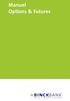 Manuel Options & Version 01 / 10 / 2013 BinckBank pourra modifier ce guide pratique à tout instant. BinckBank informera les clients de chaque modification par un message sur le site web. Vous trouverez
Manuel Options & Version 01 / 10 / 2013 BinckBank pourra modifier ce guide pratique à tout instant. BinckBank informera les clients de chaque modification par un message sur le site web. Vous trouverez
